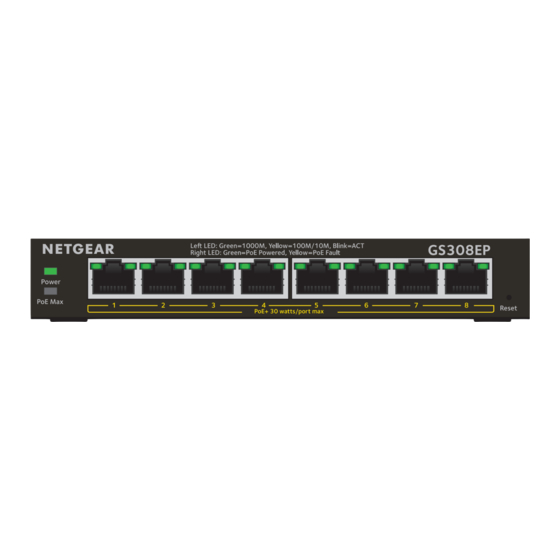Werbung
Quicklinks
Installationsanleitung
8-Port Gigabit Ethernet Smart Managed Plus
Switch mit PoE+ (62 W)
GS308EP
8-Port Gigabit Ethernet Smart Managed Plus
Switch mit High-Power PoE+ (123 W)
GS308EPP
Lieferumfang
•
NETGEAR Smart Managed Plus Switch
•
Netzteil
•
Abnehmbares Netzkabel (je nach Region unterschiedlich)
•
Wandmontageset
•
Gummifüße
•
Installationsanleitung
1. Registrierung mit der NETGEAR Insight App
1. Suchen Sie nach NETGEAR Insight, und laden Sie die neueste App herunter.
2. Richten Sie ein NETGEAR Konto ein, falls Sie noch keines haben.
3. Tippen Sie auf das Menü in der linken oberen Ecke.
4. Tippen Sie auf REGISTER ANY NETGEAR DEVICE (Anmelden aller Netgear
Geräte).
5. Geben Sie entweder die Seriennummer von der Unterseite Ihres Switches ein,
oder verwenden Sie die Kamera Ihres Mobilgeräts, um den Seriennummer-
Barcode zu scannen.
6. Tippen Sie auf Go (Los).
Der Switch ist registriert und wurde Ihrem Konto hinzugefügt. Sie können den
Switch jetzt in der NETGEAR Insight App sehen.
2. Anschließen des Switches
Switch GS308EPP
PoE-WLAN-Access-Point
PoE-VoIP-Telefon
Internet
PoE- und Nicht-PoE-Verbindungen
Hinweis:
Wir empfehlen, für Gigabit-Ethernet-Verbindungen ein Kabel der
Kategorie 5e (Cat 5e) oder höher zu verwenden.
Dieser Switch ist ausschließlich für den Einsatz in Innenräumen vorgesehen. Wenn
Sie eine Verbindung zu einem Gerät im Außsenbereich herstellen möchten,
muss das Gerät im Freien ordnungsgemäß geerdet und gegen Überspannung
geschützt sein. Außerdem müssen Sie ein Netzwerküberspannungsschutzgerät
zwischen dem Switch und dem Gerät im Außenbereich installieren. Andernfalls
kann der Switch beschädigt werden.
WARNUNG:
Lesen Sie sich unter
Informationen zur Sicherheit und Garantie durch, bevor Sie diesen Switch an
Kabel oder Geräte in Außenbereichen anschließen.
3. Überprüfen der LEDs
Wenn Sie das Netzkabel an den Switch und dann an eine Steckdose anschließen,
zeigen die LEDs den Status an.
LED
Strom
PoE-Maximum
Beispielverbindungen
(Status des PoE-
Leistungsbudgets
des Switches)
Linke Port-LED
Router
Internet
Rechte Port-LED
Laptop
https://kb.netgear.com/de/000057103
Beschreibung
Leuchtet grün: Der Switch ist eingeschaltet und funktioniert normal.
Aus: Der Switch wird nicht mit Strom versorgt.
Aus: Ausreichend (mehr als 7 W) PoE-Leistung verfügbar.
Leuchtet gelb: Weniger als 7 W PoE-Leistung verfügbar.
Gelb blinkend: Mindestens einmal waren in den vergangenen zwei
Minuten weniger als 7 W PoE-Leistung verfügbar.
Leuchtet Grün: Verbindung mit 1.000 MBit/s an diesem Anschluss.
Blinkt grün: Aktivität mit 1.000 MBit/s an diesem Port.
Leuchtet gelb: Verbindung mit 100 MBit/s oder 10 MBit/s an diesem
Port.
Gelb blinkend: Aktivität mit 100 MBit/s oder 10 MBit/s an diesem
Port.
Aus: An diesem Anschluss wurde keine Verbindung erkannt.
Leuchtet grün: Der Port liefert PoE-Strom.
Aus: Der Port liefert keinen PoE-Strom.
Leuchtet gelb: Ein PoE-Fehler ist aufgetreten.
Fortsetzung auf der nächsten Seite
die
.
Werbung

Inhaltszusammenfassung für NETGEAR GS308EP
- Seite 1 Gerät im Freien ordnungsgemäß geerdet und gegen Überspannung geschützt sein. Außerdem müssen Sie ein Netzwerküberspannungsschutzgerät 1. Suchen Sie nach NETGEAR Insight, und laden Sie die neueste App herunter. Installationsanleitung zwischen dem Switch und dem Gerät im Außenbereich installieren. Andernfalls kann der Switch beschädigt werden.
- Seite 2 Wenn die PoE Max-LED gelb leuchtet, trennen Sie ein oder mehrere PoE- fähige Geräte, um eine PoE-Überbuchung zu vermeiden. unterstützen PoE und PoE+ mit einem Gesamtleistungsbudget von 62 W für den Hilfreiche Tipps finden Sie auch in unserer NETGEAR Community unter GS308EP und 123 W für den GS308EPP. •...